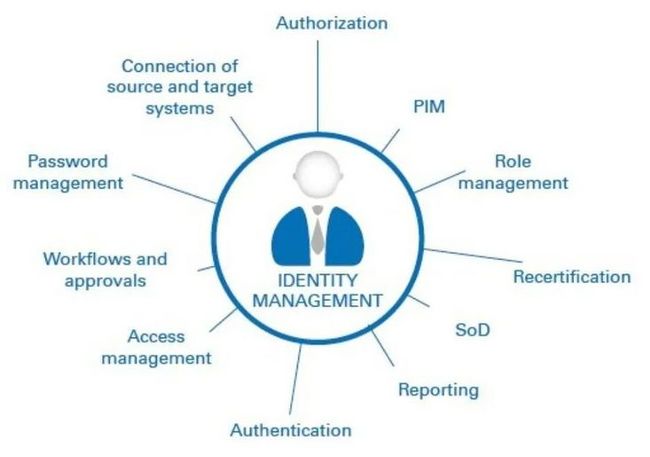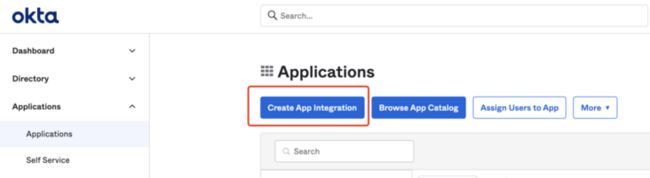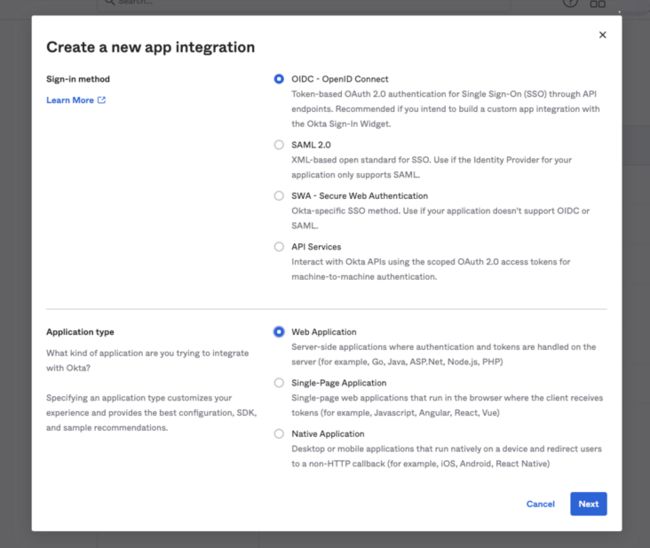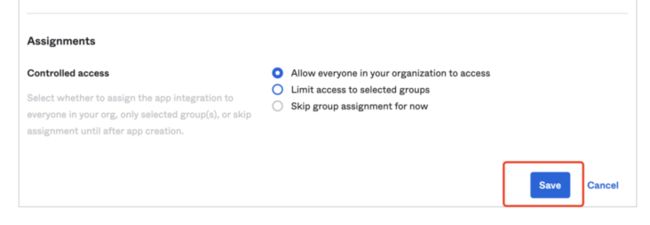通常应用会通过身份认证识别用户身份,并根据用户身份 ID 从身份提供方(Identity Provider)获取详细的用户元数据,并以此判断用户是否拥有访问指定资源的权限。身份认证模式分为两大类:传统认证模式和集中认证模式。
在传统认证模式下,各个应用服务需要单独支持身份认证,例如当用户未登录时访问登录接口,接口返回 301 跳转页面。应用需要开发维护 Session 以及和身份提供商的认证交互等逻辑。传统认证模式的流程如下图所示:首先由用户发起请求(request),然后由网关接收请求并将其转发至对应的应用服务,最后由应用服务与身份提供方对接,完成身份认证(authorization)。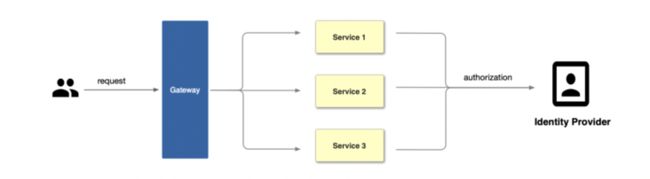 与传统认证模式不同,集中身份认证模式把用户认证从应用服务中抽离了出来,以 Apache APISIX 为例,集中认证的流程如下图所示:首先由用户发起请求(request),然后由前置的网关负责用户认证流程,与身份提供方对接,向身份提供方发送身份认证(authorization)请求。身份提供方返回用户身份信息(user info)。网关完成用户身份识别后,将用户身份信息通过请求头的形式转发至后端应用。
与传统认证模式不同,集中身份认证模式把用户认证从应用服务中抽离了出来,以 Apache APISIX 为例,集中认证的流程如下图所示:首先由用户发起请求(request),然后由前置的网关负责用户认证流程,与身份提供方对接,向身份提供方发送身份认证(authorization)请求。身份提供方返回用户身份信息(user info)。网关完成用户身份识别后,将用户身份信息通过请求头的形式转发至后端应用。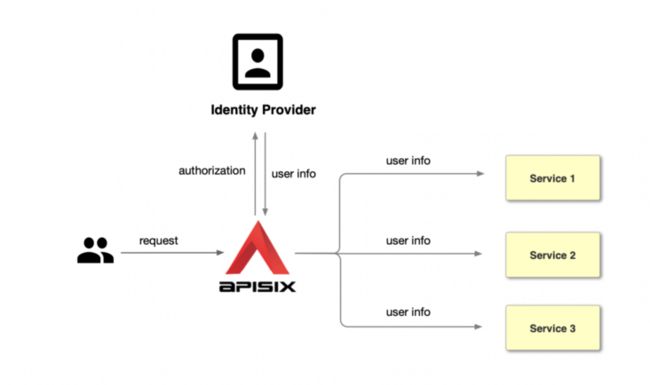 相比较传统认证模式,集中认证模式下有如下优点:
相比较传统认证模式,集中认证模式下有如下优点:
- 简化应用开发流程,降低开发应用工作量和维护成本,避免各个应用重复开发身份认证代码。
- 提高业务的安全性,集中身份认证模式在网关层面能够及时拦截未经身份认证的请求,保护后端的应用。
使用 Apache APISIX 配置 Okta 集中身份认证
使用 Apache APISIX 配置 Okta 认证的过程非常简单,从传统身份认证模式切换到集中身份认证模式,只需四步即可完成。
前提条件
已有 Okta 账号。
步骤一:配置 Okta
- 登录你的 Okta 账号,并创建一个 Okta 应用,选择 OIDC 登录模式以及 Web Application 应用类型。
- 设置登录和登出的跳转 URL。
其中 “Sign-in redirect URIs” 为登录成功允许跳转的链接地址,“Sign-out redirect URIs” 表示登出之后跳转的链接地址。在这个示例中,我们将登录成功跳转和登出之后跳转的链接地址都设置为 http://127.0.0.1:9080/。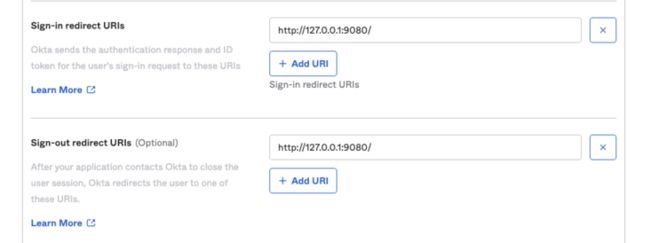
- Client ID:OAuth client ID,即应用的 ID,与下文的
client_id和{YOUR_CLIENT_ID}对应。 - Client secret:OAuth client secret,即应用密钥,与下文的
client_secret和{YOUR_CLIENT_SECRET}对应。 - Okta domain:应用使用的域名,与下文的
discovery中的{YOUR_ISSUER}对应。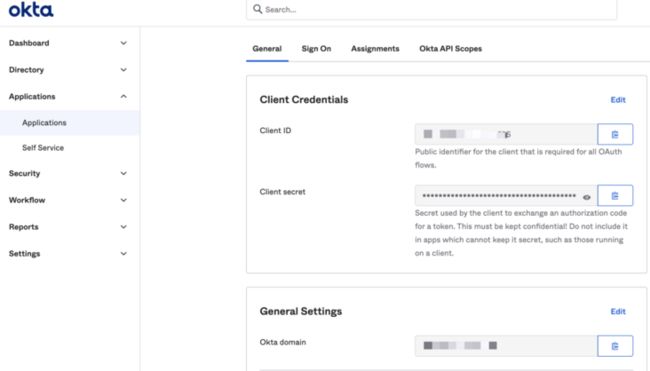
步骤二:安装 Apache APISIX
你可以通过源码包、Docker、Helm Chart 等多种方式来安装 Apache APISIX。
安装依赖
Apache APISIX 的运行环境需要依赖 NGINX 和 etcd,所以在安装 Apache APISIX 前,请根据您使用的操作系统安装对应的依赖。我们提供了 CentOS7、Fedora 31 & 32 、Ubuntu 16.04 & 18.04、 Debian 9 & 10 和 MacOS 上的依赖安装操作步骤,详情请参考 https://apisix.apache.org/zh/...。
通过 Docker 或 Helm Chart 安装 Apache APISIX 时,已经包含了所需的 NGINX 和 etcd,请参照各自对应的文档。
通过 RPM 包安装(CentOS 7)
这种安装方式适用于 CentOS 7 操作系统,请运行以下命令安装 Apache APISIX。
sudo yum install -y https://github.com/apache/apisix/releases/download/2.7/apisix-2.7-0.x86_64.rpm
通过 Docker 安装
详情请参考:https://hub.docker.com/r/apac...。
通过 Helm Chart 安装
详情请参考:https://github.com/apache/api...。
通过源码包安装
- 创建一个名为
apisix-2.7的目录。
mkdir apisix-2.7
- 下载 Apache APISIX Release 源码包:
wget https://downloads.apache.org/apisix/2.7/apache-apisix-2.7-src.tgz
您也可以通过 Apache APISIX 官网下载 Apache APISIX Release 源码包。Apache APISIX 官网也提供了 Apache APISIX、APISIX Dashboard 和 APISIX Ingress Controller 的源码包,详情请参考 Apache APISIX 官网-下载页。
3. 解压 Apache APISIX Release 源码包:
tar zxvf apache-apisix-2.7-src.tgz -C apisix-2.7
4. 安装运行时依赖的 Lua 库:
# 切换到 apisix-2.7 目录
cd apisix-2.7
# 创建依赖
make deps
初始化依赖
运行以下命令初始化 NGINX 配置文件和 etcd。
# initialize NGINX config file and etcd
make init
步骤三:启动 Apache APISIX 并配置对应的路由
- 运行以下命令,启动 Apache APISIX。
apisix start
- 创建路由并配置 OpenID Connect 插件。
OpenID Connect 配置列表如下:
| 字段 | 默认值 | 使用说明 |
|---|---|---|
| client\_id | "" | OAuth 客户端 ID |
| client\_secret | "" | OAuth 客户端密钥 |
| discovery | "" | 身份提供商的服务发现端点 |
| scope | "openid" | 需要访问资源范围 |
| relm | "apisix" | 指定 **WWW-Authenticate** 响应头验证信息 |
| bearer\_only | false | 是否检查请求头中的 token |
| logout\_path | "/logout" | 登出的 URI |
| redirect\_uri | request\_uri | 身份提供商跳转回来的 URI,默认为请求地址 |
| timeout | 3 | 请求超时时间,单位为秒 |
| ssl\_verify | false | 是否身份提供商的校验 ssl 证书 |
| introspection\_endpoint | "" | 身份提供商的令牌验证端点的 URL,不填则将从 discovery 响应中提取。 |
| introspection\_endpoint\_auth\_method | "client\_secret\_basic" | 令牌自省的认证方法名称 |
| public\_key | "" | 验证令牌的公钥 |
| token\_signing\_alg\_values\_expected | "" | 验证令牌的算法 |
| set\_access\_token\_header | true | 是否在请求头中携带 access token |
| access\_token\_in\_authorization\_header | false | true 时将 access token 放置在 Authorization 头中,false 时将 access token 放置在 X-Access-Token 头中。 |
| set\_id\_token\_header | true | 是否将 ID token 携带至 X-ID-Token 请求头 |
| set\_userinfo\_header | true | 是否将用户信息携带至 X-Userinfo 请求头 |
以下代码示例通过 Apache APISIX Admin API 进行创建路由,设置路由的上游为 httpbin.org。httpbin.org 是一个简单的用于接收请求和响应请求的后端服务,下文将使用 httpbin.org 的 get 页面,参考 http bin get (http://httpbin.org/#/HTTP\_Methods/get\_get)。
具体配置项请参考 Apache APISIX OpenID Connect Plugin (https://apisix.apache.org/zh/...)。
curl -XPOST 127.0.0.1:9080/apisix/admin/routes -H "X-Api-Key: edd1c9f034335f136f87ad84b625c8f1" -d '{
"uri":"/*",
"plugins":{
"openid-connect":{
"client_id":"{YOUR_CLIENT_ID}",
"client_secret":"{YOUR_CLIENT_SECRET}",
"discovery":"https://{YOUR_ISSUER}/.well-known/openid-configuration",
"scope":"openid profile",
"bearer_only":false,
"realm":"master",
"introspection_endpoint_auth_method":"client_secret_post",
"redirect_uri":"http://127.0.0.1:9080/"
}
},
"upstream":{
"type":"roundrobin",
"nodes":{
"httpbin.org:80":1
}
}
}'
步骤四:访问 Apache APISIX
- 访问 "http://127.0.0.1:9080/get",因为开启了 OpenID Connect 插件,所以页面被重定向到 Okta 登录页面。
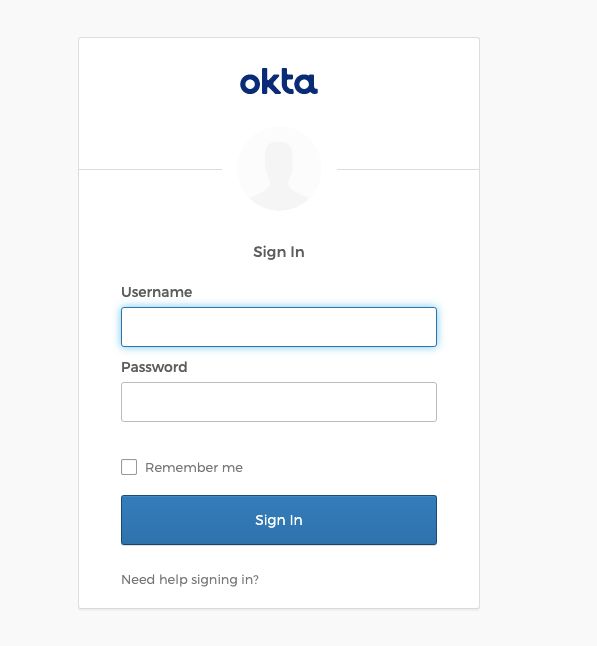
- 输入用户在 Okta 注册的账号密码,单击“Sign in”,登录 Okta 账户。
- 登录成功之后,能成功访问到 httpbin.org 中的 get 页面。该 httpbin.org/get 页面将返回请求的数据如下:
...
"X-Access-Token": "******Y0RPcXRtc0FtWWVuX2JQaFo1ZVBvSlBNdlFHejN1dXY5elV3IiwiYWxnIjoiUlMyNTYifQ.***TVER3QUlPbWZYSVRzWHRxRWh2QUtQMWRzVDVGZHZnZzAiLCJpc3MiOiJodHRwczovL3FxdGVzdG1hbi5va3RhLmNvbSIsImF1ZCI6Imh0dHBzOi8vcXF0ZXN0bWFuLm9rdGEuY29tIiwic3ViIjoiMjgzMDE4Nzk5QHFxLmNvbSIsImlhdCI6MTYyODEyNjIyNSwiZXhwIjoxNjI4MTI5ODI1LCJjaWQiOiIwb2ExMWc4ZDg3TzBGQ0dYZzY5NiIsInVpZCI6IjAwdWEwNWVjZEZmV0tMS3VvNjk1Iiwic2NwIjpbIm9wZW5pZCIsInByb2Zpb***.****iBshIcJhy8QNvzAFD0fV4gh7OAdTXFMu5k0hk0JeIU6Tfg_Mh-josfap38nxRN5hSWAvWSk8VNxokWTf1qlaRbypJrKI4ntadl1PrvG-HgUSFD0JpyqSQcv10TzVeSgBfOVD-czprG2Azhck-SvcjCNDV-qc3P9KoPQz0SRFX0wuAHWUbj1FRBq79YnoJfjkJKUHz3uu7qpTK89mxco8iyuIwB8fAxPMoXjIuU6-6Bw8kfZ4S2FFg3GeFtN-vE9bE5vFbP-JFQuwFLZNgqI0XO2S7l7Moa4mWm51r2fmV7p7rdpoNXYNerXOeZIYysQwe2_L****",
"X-Id-Token": "******aTdDRDJnczF5RnlXMUtPZUtuSUpQdyIsImFtciI6WyJwd2QiXSwic3ViIjoiMDB1YTA1ZWNkRmZXS0xLdW82OTUiLCJpc3MiOiJodHRwczpcL1wvcXF0ZXN0bWFuLm9rdGEuY29tIiwiYXVkIjoiMG9hMTFnOGQ4N08wRkNHWGc2OTYiLCJuYW1lIjoiUGV0ZXIgWmh1IiwianRpIjoiSUQuNGdvZWo4OGUyX2RuWUI1VmFMeUt2djNTdVJTQWhGNS0tM2l3Z0p5TTcxTSIsInZlciI6MSwicHJlZmVycmVkX3VzZXJuYW1lIjoiMjgzMDE4Nzk5QHFxLmNvbSIsImV4cCI6MTYyODEyOTgyNSwiaWRwIjoiMDBvYTA1OTFndHAzMDhFbm02OTUiLCJub25jZSI6ImY3MjhkZDMxMWRjNGY3MTI4YzlmNjViOGYzYjJkMDgyIiwiaWF0IjoxNjI4MTI2MjI1LCJhdXRoX3RpbWUi*****",
"X-Userinfo": "*****lfbmFtZSI6IlpodSIsImxvY2FsZSI6ImVuLVVTIiwicHJlZmVycmVkX3VzZXJuYW1lIjoiMjgzMDE4Nzk5QHFxLmNvbSIsInVwZGF0ZWRfYXQiOjE2MjgwNzA1ODEsInpvbmVpbmZvIjoiQW1lcmljYVwvTG9zX0FuZ2VsZXMiLCJzdWIiOiIwMHVhMDVlY2RGZldLTEt1bzY5NSIsImdpdmVuX25hbWUiOiJQZXRlciIsIm5hbWUiOiJQZXRl****"
...
其中:
X-Access-Token:Apache APISIX 将从用户提供商获取到的 access token 放入 X-Access-Token 请求头,可以通过插件配置中的 access_token_in_authorization_header 来选择是否放入 Authorization 请求头中。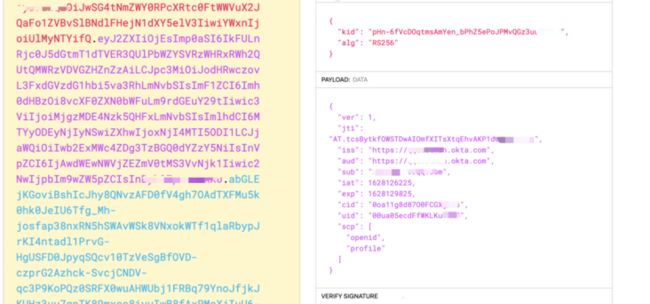 X-Id-Token:Apache APISIX 将从用户提供商获取到的 ID token 通过 base64 编码之后放入 X-Id-Token 请求头,可以通过插件配置中的 set\_id\_token\_header 来选择是否开启该功能,默认为为开启状态。
X-Id-Token:Apache APISIX 将从用户提供商获取到的 ID token 通过 base64 编码之后放入 X-Id-Token 请求头,可以通过插件配置中的 set\_id\_token\_header 来选择是否开启该功能,默认为为开启状态。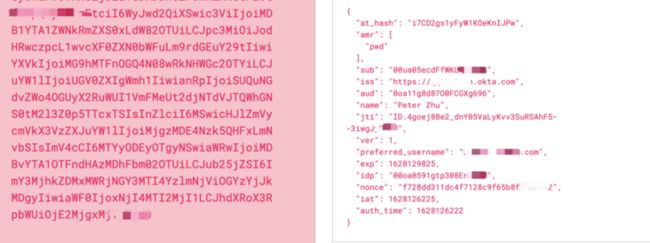 X-Userinfo: Apache APISIX 将从用户提供商获取到的用户信息,通过 base64 编码之后放入 X-Userinfo,你可以通过插件配置中的
X-Userinfo: Apache APISIX 将从用户提供商获取到的用户信息,通过 base64 编码之后放入 X-Userinfo,你可以通过插件配置中的 set_userinfo_header 来选择是否开启该功能,默认为开启状态。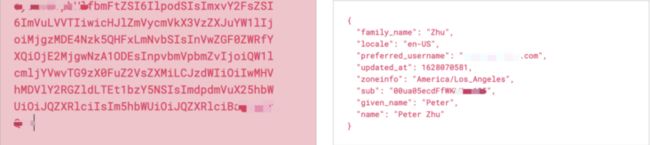 由此可以看到,Apache APISIX 将会携带
由此可以看到,Apache APISIX 将会携带 X-Access-Token,X-Id-Token,X-Userinfo 三个请求头传递至上游。上游可以通过解析这几个头部,从而获取到用户 ID 信息和用户的元数据。
作者介绍
朱欣欣,API7.AI 工程师,Apache APISIX Committer,开源爱好者,Golang 开发者。
关于 Apache APISIX
===================
Apache APISIX 是一个动态、实时、高性能的开源 API 网关,提供负载均衡、动态上游、灰度发布、服务熔断、身份认证、可观测性等丰富的流量管理功能。Apache APISIX 可以帮忙企业快速、安全的处理 API 和微服务流量,包括网关、Kubernetes Ingress 和服务网格等。
全球已有数百家企业使用 Apache APISIX 处理关键业务流量,涵盖金融、互联网、制造、零售、运营商等等,比如美国航空航天局(NASA)、欧盟的数字工厂、中国航信、中国移动、腾讯、华为、微博、网易、贝壳找房、360、泰康、奈雪的茶等。
200 余位贡献者,一同缔造了 Apache APISIX 这个世界上最活跃的开源网关项目。聪明的开发者们!快来加入这个活跃而多样化的社区,一起来给这个世界带来更多美好的东西吧!
- Apache APISIX GitHub:https://github.com/apache/apisix
- Apache APISIX 官网:https://apisix.apache.org/
- Apache APISIX 文档:https://apisix.apache.org/zh/...